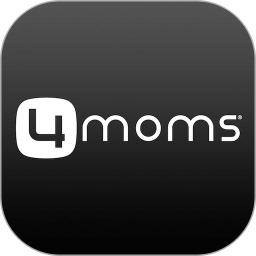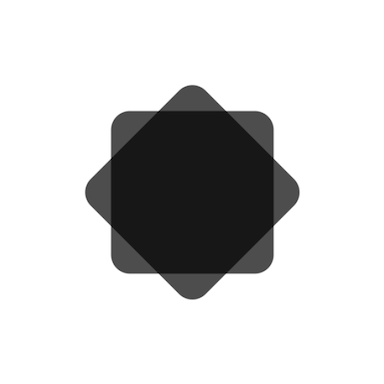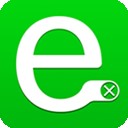电脑上U盘不显示如何处理
2025-04-10 11:02:02来源:hsysdianji编辑:佚名
在日常使用电脑的过程中,我们经常会遇到 u 盘插入电脑后却无法显示的情况,这着实让人着急。别担心,下面就为大家详细介绍几种解决 u 盘无法显示问题的方法。

检查 u 盘及接口
首先,要确保 u 盘本身没有损坏。可以将 u 盘插入其他电脑进行测试,如果在其他电脑上能正常显示,那就说明 u 盘没问题。接着,仔细检查电脑上的 usb 接口,看看是否有松动、损坏或被异物堵塞的情况。如果发现接口松动,重新插拔 u 盘,确保连接稳固;要是接口损坏,那就需要更换电脑的 usb 接口或者使用 usb 扩展坞来连接 u 盘。
重启电脑与 u 盘
简单有效的方法之一就是重启电脑和 u 盘。先将 u 盘安全拔出,然后重启电脑。在电脑启动完成后,再次插入 u 盘,看是否能正常显示。有时候,电脑系统可能因为各种原因出现紊乱,重启后能恢复对 u 盘的识别。同时,也可以尝试重启 u 盘,有些 u 盘可能需要短暂的断电重启来恢复正常工作状态。可以将 u 盘从电脑上拔出,然后重新插上,或者直接将 u 盘的电源插头拔掉再插上(如果 u 盘有外接电源的话)。
更新驱动程序
usb 驱动程序出现问题也可能导致 u 盘无法显示。打开电脑的设备管理器,找到“通用串行总线控制器”选项并展开。右键点击 usb 大容量存储设备,选择“更新驱动程序”。按照提示进行操作,让电脑自动搜索并安装最新的 usb 驱动程序。更新完成后,重新插入 u 盘,看是否能被识别。
查看磁盘管理
进入磁盘管理界面来查看 u 盘状态。按下 windows 键 + x,选择“磁盘管理”。在磁盘管理窗口中,查看是否有未分配的磁盘空间或者未知设备。如果发现 u 盘对应的磁盘显示为未分配空间,右键点击它,选择“新建简单卷”,然后按照向导进行操作,格式化 u 盘并分配盘符,这样 u 盘就能正常显示了。

查杀病毒
电脑感染病毒也可能导致 u 盘无法显示。运行杀毒软件对电脑进行全面扫描,查杀病毒和恶意软件。有时候病毒会阻止电脑识别 u 盘,通过杀毒软件清除病毒后,再插入 u 盘,看是否能恢复正常显示。
通过以上这些方法,相信大家能轻松解决电脑上 u 盘无法显示的问题,让 u 盘重新在电脑上正常工作,方便我们传输和存储数据。